Enregistrement |
Modifier l'information du visage enregistrée |
Modifier l'information du visage enregistrée
Vous pouvez modifier le nom, le niveau de priorité et l'information du visage qui sont enregistrées.
- 1
- 2
- 3
- 4
- 5

Appuyez sur “MENU”.
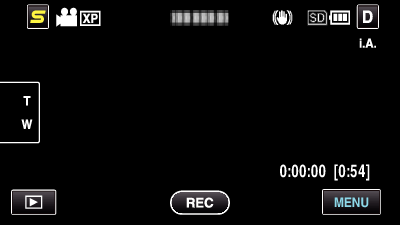

Appuyez sur “ENREG. DU VISAGE”.
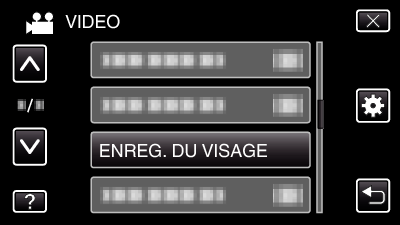
Tapez sur ∧ ou ∨ pour vous déplacer vers le haut ou le bas pour plus de sélection.
Appuyez sur ![]() pour sortir du menu.
pour sortir du menu.
Appuyez sur ![]() pour retourner à l’écran précédent.
pour retourner à l’écran précédent.

Appuyez sur “MODIFIER”.
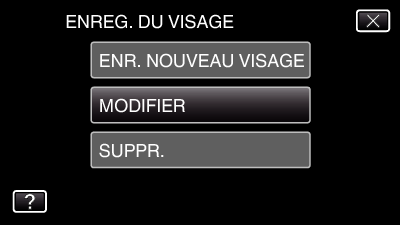

Tapez la personne à modifier


Tapez l'article à modifier

Si vous sélectionnez “ENREGISTRER A NOUVEAU”, procédez à l’étape 5 dans “ Inscrire l'information relative à l'authentification personnelle du visage humain ”.
Si vous sélectionnez “MODIFIER NOM”, procédez à l’étape 11 dans “ Inscrire l'information relative à l'authentification personnelle du visage humain ”.
Si vous sélectionnez “MODIFIER ORDRE DE PRIORITE”, procédez à l’étape 12 dans “ Inscrire l'information relative à l'authentification personnelle du visage humain ”.
Annuler (Supprimer) l'information du visage enregistrée
Vous pouvez annuler (supprimer) l'information du visage qui est enregistrée.
- 1
- 2
- 3
- 4
- 5
- 6
- 7

Appuyez sur “MENU”.
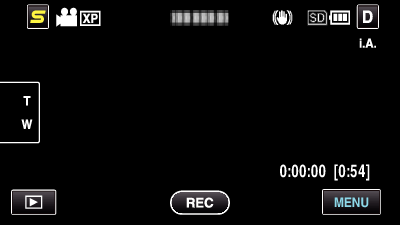

Appuyez sur “ENREG. DU VISAGE”.
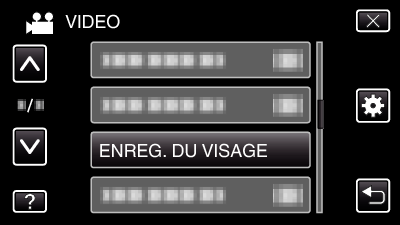
Tapez sur ∧ ou ∨ pour vous déplacer vers le haut ou le bas pour plus de sélection.
Appuyez sur ![]() pour sortir du menu.
pour sortir du menu.
Appuyez sur ![]() pour retourner à l’écran précédent.
pour retourner à l’écran précédent.

Appuyez sur “SUPPR.”.


Tapez sur la personne dont vous voulez annuler l'enregistrement.

![]() apparaît sur la personne sélectionnée.
apparaît sur la personne sélectionnée.
Pour enlever ![]() d'une personne, tapez à nouveau sur la personne.
d'une personne, tapez à nouveau sur la personne.

Appuyez sur “REGLER”.


Appuyez sur “OUI”.

Tapez sur “OUI” pour supprimer l'information du visage de la personne sélectionnée.
Appuyez sur “NON” pour retourner à l’écran précédent.
Tapez sur “OK” lorsque l'écran complet de suppression apparaît.

